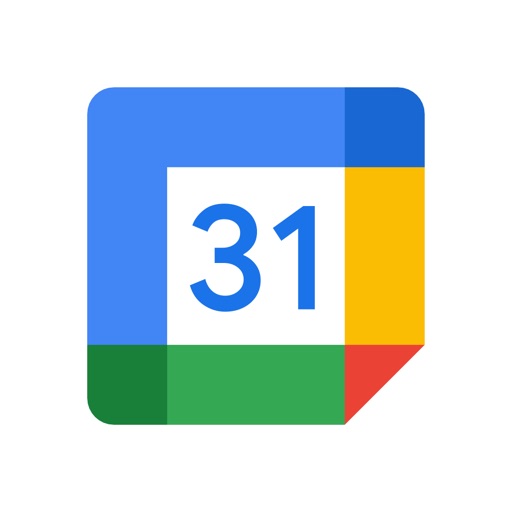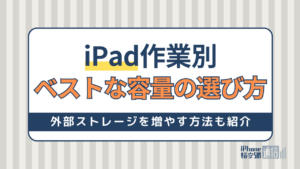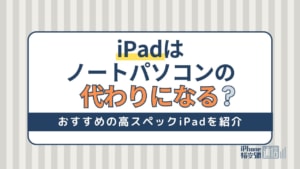- iPhone・iPad
- 更新日:2023年03月31日
iPhone純正「カレンダー」機能の使い方|連携できるおすすめアプリ5選も

※当記事はPRを含みます。詳しくはこちら。
※カシモWiMAXは株式会社マーケットエンタープライズの関連会社、株式会社MEモバイルが運営しています。
iPhoneには「カレンダー」機能が標準搭載されています。自分だけの予定を管理するだけではなく、他の人と共有することも可能です。
この記事ではiPhoneのカレンダー機能の操作方法を紹介します。便利な機能を把握して、カレンダー機能を使いこなしましょう。
無料で利用できるアプリですので、これまで紙の手帳でスケジュール管理していた人も、ぜひ一度試してみてください。
iPhoneのカレンダー機能について

みなさんは、日々のスケジュール管理をどのようにしていますか。長年使い慣れている紙の手帳やタブレットなど、スケジュール管理の方法は多種多様です。
ビジネスやプライベートといった日々のスケジュールは、手持ちのiPhoneで行えます。
ここでは、日々のスケジュール管理が便利になるiPhoneのカレンダー機能の特徴や、操作方法を紹介していきます。
iPhoneに搭載されているカレンダーの特徴
OSに関わらず、多くのスマホには独自のカレンダー機能が標準搭載されています。
iPhoneにもカレンダー機能が搭載されており、ユーザーのニーズに合わせて各種設定できることが特徴です。
たとえば、電車の乗り換え情報や天気予報といった、ユーザーにとって必要な情報をカレンダーに表示することができます。
iPhoneのカレンダーには移動にかかる時間も予定に追加できることから、日々の予定を事細かに管理できる点が魅力です。
カレンダーの基本的な操作方法
カレンダーにスケジュールを登録する方法は次の通りです。
- ホーム画面のカレンダーを開く
- 画面右上の「+」マークをタップ
- スケジュール内容を入力
- 画面右上の「追加」をタップ
ホーム画面のカレンダーを開く
ホーム画面からカレンダーを開くと、表示されるのは今月のカレンダーです。画面左上「〇〇年」のタップで、年間のカレンダーが表示できます。
年間カレンダーの画面で確認したい月を選ぶと、月間のカレンダーが表示されます。この画面で上下にスライドすると、前後の月に移ります。
月間カレンダー上で日付をタップすると1日単位、端末を横向きにすると1週間単位の画面に切り替えられます。
スケジュール内容を入力
スケジュールを入力したい日にちを開いて画面右上の「+」をタップすると、スケジュールの入力画面に移ります。
入力できるスケジュール内容は、タイトル、場所、開始時間、終了時間、繰り返しの頻度などです。
入力後、画面右上の「追加」をタップしてスケジュール登録は完了です。
スケジュール内容の編集
スケジュール内容を編集する場合、カレンダー上で編集したいイベントをタップします。
画面右上の「編集」をタップしてスケジュール内容を変更し、画面右上の「完了」をタップしてスケジュール内容の編集は完了です。
iCloudとの連携が便利
iPhoneのカレンダー機能は、iCloudと連携できます。iCloudとはiPhoneを販売しているApple社が提供するクラウドサービスです。
iCloudの主な機能は、端末に保存された写真や動画、音楽といった情報のバックアップです。
バックアップ機能だけでなく、iCloudは連携することで他の端末同士で情報を共有できます。
iCloudと連携するメリットは、家族や友人とカレンダーを共有できることです。
カレンダー機能をiCloudと連携する場合、まずは次の手順でiCloudカレンダーを作る必要があります。
iCloudカレンダーを作る方法
- ホーム画面のカレンダーを開く
- 「カレンダー追加」をタップ
- 新しいカレンダーにタイトルを入力
次に、iCloudと連携しましょう。
iCloudと連携する方法
- 共有したいカレンダーを選んで「i」マークをタップ
- 「共有相手」の「個人を追加…」をタップ
- 宛先に共有したい人の情報を入力
- 「追加」をタップ
- 相手にカレンダー共有の参加を促すメールが送信
- 相手が参加を承認
- 画面右下の「出席依頼」をタップ
友人や家族からカレンダー共有の参加を促すメールが届いた場合、メール内の「カレンダーへ参加」をタップするとカレンダーを共有できます。
iPhoneのカレンダーの便利な使い方
iPhoneのカレンダー機能は、スケジュール内容を登録して管理するだけではありません。
ユーザーのニーズに応じて各種設定ができ、スケジュール管理がより便利になります。
暦の表示方法を変更する
iPhoneのカレンダー機能では、ユーザーの好みに応じて西暦と和暦といった暦の表示方法を変更できます。
暦の表示を変更する手順は次の通りです。
- ホーム画面の「設定」を開く
- 「一般」、「言語と地域」を続けてタップ
- 「暦法」をタップし、西暦と和暦のどちらかを選択
上の手順が完了すると、カレンダーの暦表示が変更されます。
週の開始となる曜日を変更する
iPhoneのカレンダー機能では、ユーザーの好みに応じて週の開始となる曜日の表示方法を変更できます。
- ホーム画面の「設定」を開く
- 「メール/連絡先/カレンダー」、「週の開始曜日」をタップ
- 週を開始したい曜日を選択
なお、初期設定では週の開始となる曜日は日曜日に設定されています。
六曜を追加する
iPhoneのカレンダー機能では、ユーザーの好みに応じて六曜を追加できます。まずは、同期するカレンダーの追加が必要です。
※六曜とは、「先勝」「友引」「先負」「仏滅」「大安」「赤口」の6つを指します。
- ホーム画面の「設定」を開く
- 「パスワードとアカウント」、「アカウント追加」をタップ
- 画面下部の「その他」、「照会するカレンダーを追加」をタップ
- サーバの入力画面に「http://y.rokuyo.info」と入力し、「次へ」をタップ
- 画面右上の「保存」をタップ
なお、同期したカレンダー名は「保存」をタップする前の画面で任意のものに変更できます。
天気予報を追加する
iPhoneのカレンダー機能では、ユーザーの好みに応じて天気予報を追加できます。
- ホーム画面の「Safari」を開く
- 画面上部に表示されるURLをタップ
- 下にスワイプして「デスクトップ用サイトを表示」をタップ
- 追加したいエリアの「Webcal方式」をタップ
- 「照会」をタップ
大型連休や行楽シーズンといったイベントが多い時期には、天気の確認ができるのでおすすめです。
イベントごとに分類して表示する
iPhoneのカレンダー機能では、スケジュール管理しやすいようにイベントごとに分類して表示できます。
- ホーム画面からカレンダーを開く
- カレンダー一覧から確認したい項目にチェックを入れる
- 「完了」をタップ
この機能を使うと、ビジネスやプライベートといったシーンごとのスケジュール確認がしやすくなります。
交通機関の乗り換え案内を登録する
iPhoneのカレンダー機能では、交通機関の乗り換え情報を登録できます。
- ホーム画面から乗換案内アプリを開く
- 経路を検索
- 一覧からルートをタップ
- 画面右上の共有マークをタップ
- 「iOS標準カレンダーに登録」をタップ
なお、ここで紹介した乗換案内アプリは「Yahoo!乗換案内」です。
移動時間のスケジューリングをする
iPhoneのカレンダー機能では、移動時間のスケジューリングができます。
- ホーム画面からカレンダーを開く
- イベントの編集画面で「移動時間」をオンにする
- 「出発地」、「移動方法」、「移動時間」をそれぞれ登録
- イベントの編集画面に戻り、画面右上の「完了」をタップ
イベントの詳細画面を開くと、移動時間と移動方法が表示されます。
iPhoneのカレンダー連携におすすめのアプリ5選
iPhoneのカレンダー機能は、連携すると便利なアプリが数多く存在します。
ここでは、iPhoneのカレンダー機能と連携すると便利なおすすめアプリを5つ紹介していきます。
なお、選定基準は無料で利用できることと同期機能があることの2点です。
Yahoo!カレンダー
Yahoo!カレンダーは、累計1,100万ダウンロードを突破している人気カレンダーアプリです。
Webブラウザ版と同期すればPCからも予定の入力ができ、スタンプやキャラクターのきせかえも豊富です。
また、ヤマト運輸と佐川急便の荷物の配達予定が自動で登録されるため、Yahoo!カレンダーがあれば荷物が届く時間も把握できます。
Googleカレンダー
Googleカレンダーでは月、週、日といった3種類から自分に合った表示方法を選択できます。
Gmailアカウントを有効にすることで飛行機、ホテル、ライブ、レストランといった予定が自動で追加されるので便利です。
また、Apple社のヘルスケアアプリと統合しているため、スケジュールとともにワークアウトの記録も管理できます。
Lifebearカレンダースケジュール帳
Lifebearカレンダースケジュール帳はシンプルなデザインであるものの、スケジュールが豊富なカラーで管理できることが特徴です。
ビジネスやプライベートのスケジュール管理ができるだけでなく、着せ替えスタンプでおしゃれな画面にカスタマイズできるため、働く女性におすすめです。
また、職場のパソコンからログインすると共有できる機能もあります。
記念日°
記念日°は、日々の主なスケジュールをユーザーに知らせてくれる機能を備えたアプリです。
メインイベントのパッチアイコンをカウントダウンする機能があるため、大切な日を忘れがちな人におすすめのアプリです。
イベントを共有できる機能があることから、大切な予定を友人や家族とともに覚えておけることが魅力です。
Jカレンダー
Jカレンダーは、祝日や六曜といった日本ならではの魅力が満載のスケジュールアプリです。
表示は日めくりカレンダー風のデザインで、画面の上部はユーザーごとに画像を変更できます。
アプリで表示される和柄が月ごとに変化するため、和テイストが好きな人におすすめです。
iPhoneのカレンダーアプリを活用しよう

iPhoneにはカレンダー機能が標準搭載されているため、基本的な機能の利用だけでも日々のスケジュール管理に便利です。
iCloudや他のカレンダーアプリと連携すると利用できる機能が増えるため、さらに便利になります。
カレンダーアプリの種類は多いため、自分に合うアプリを見つけることが大切です。
スタンプやきせかえでカスタマイズして、日々のスケジュール管理を楽しみましょう。
 菅野 辰則 ― ライター
菅野 辰則 ― ライター
最新ガジェット、家電、デバイスが大好物。秋葉原、ネットショップでコスパの高い中古端末に目を光らせている。iPhone・iPadを格安SIMとWiMAXで利用中。趣味はダンス、週4日のトレーニングを欠かさない。
関連キーワード

 おすすめポケット型WiFi比較
おすすめポケット型WiFi比較